手机网络连接正常但无法上网怎么办,如今手机已经成为人们生活中不可或缺的工具之一,而手机上网更是人们日常生活中常用的功能之一,有时候我们可能会遇到这样的情况:手机网络连接正常,但却无法上网。或者手机连接了WiFi,却无法成功上网。面对这种情况,我们应该如何应对呢?在本文中我们将探讨手机网络连接正常但无法上网以及手机连接WiFi但无法上网的常见原因和解决方法,帮助大家更好地解决这一问题。
手机连接wifi但无法上网怎么办
步骤如下:
1.造成这种问题的原因是ip地址分配出现问题,点击进入手机【设置】。
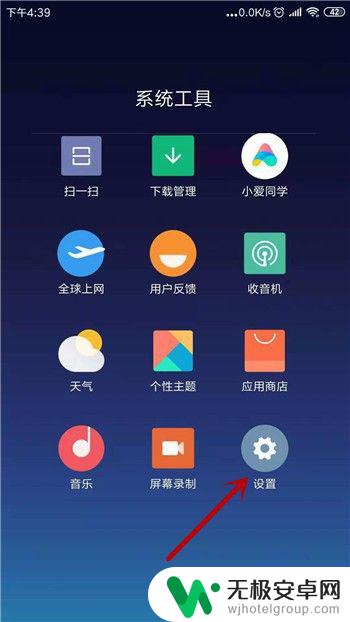
2.我们去打开无线网设置界面,在设置里点击打开【WLAN】。
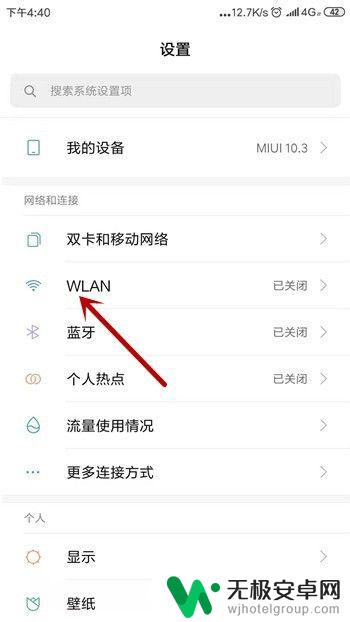
3.这时候我们会发现连接的无线网下方会显示【已连接,但无法访问互联网】。点击这个链接的网络。
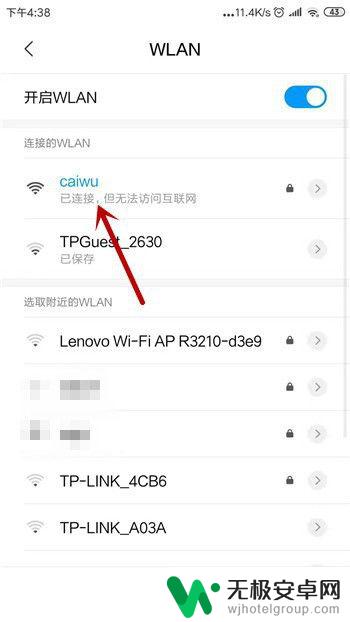
4.在这个网络的详情界面中可看到IP设置的方式是【DHCP】,这种是自动获取的。点击它。
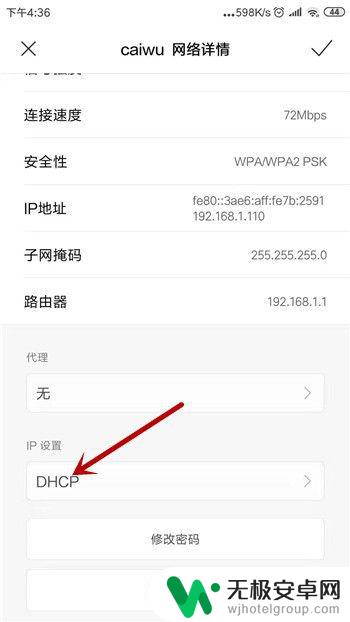
5.IP地址的设置有两种方式,这里我们选择另一种【静态】。
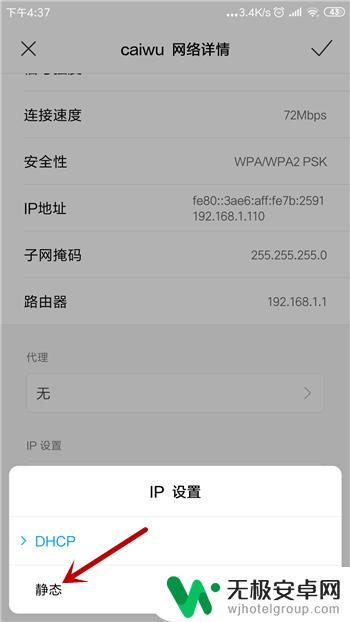
6.选择为静态后需要手动设置,把IP地址和DNS设置为图中的。然后点击【✔】保存设置。
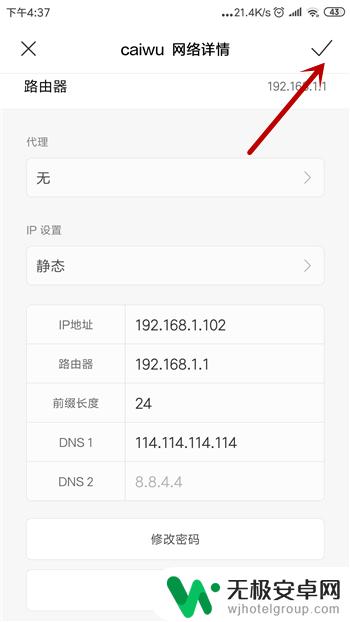
7.再返回到无线网连接处可看到此时的无线网已经显示为正常了,这样就能上网。
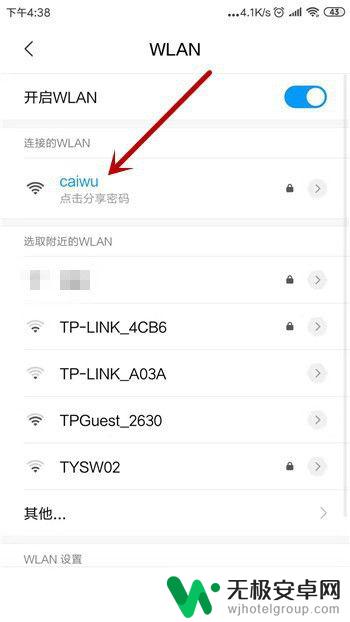
以上就是手机网络连接正常但无法上网的解决方法,遇到相同问题的用户可以参考本文中介绍的步骤来进行修复,希望这些步骤能够对大家有所帮助。











